Cara membuka file RAR di laptop adalah prosedur untuk mengakses isi arsip sebelum mengekstraknya ke penyimpanan laptop.
Meskipun tergolong sebagai jenis arsip yang paling umum, nyatanya masih ada pengguna yang masih awam dengan bagaimana cara menangani RAR.
Untuk menghindri risiko, silakan pelajari penjelasan berikut untuk bisa membuka arsip RAR dengan aman.
Apa Itu RAR dan Bagaimana Cara Membuka File RAR di Laptop?
File RAR adalah format file arsip yang mendukung kompresi data, koreksi kesalahan dan pemecahan file melalui algoritma RAR.
Atau dengan kata lain, file RAR ini merupakan semacam wadah yang menyimpan satu atau beberapa file dalam bentuk terkompresi, yang kemudian memiliki ekstensi file .rar.
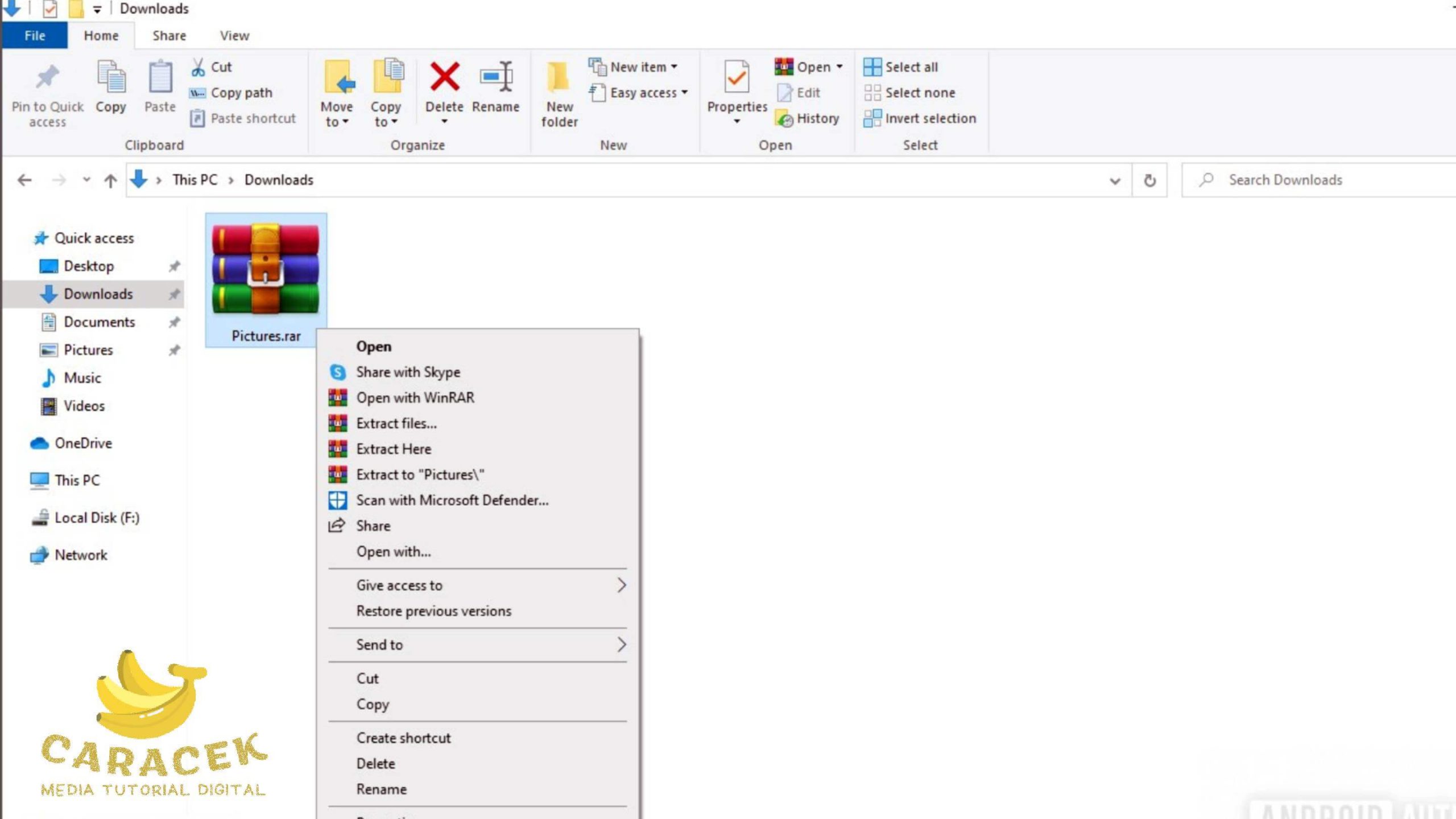
Nah, sebelum membahas tentang bagaimana cara membuka arsip RAR di laptop dengan aman, tak ada salahnya jika sedikit kita ulas terlebih dahulu tentang file ini.
Mengenal Apa Itu File RAR
Format file arsip RAR ini sudah mulai dikembangkan sejak 1993 silam oleh Eugene Roshal, insinyur perangkat lunak Rusia.
File RAR yang dinamai dari nama pembuatnya, Roshal Archive ini kemudian dapat dibuka melalui software dengan lisensi win.rar GmbH.
File arsip ini memiliki berbagai fitur yang lebih baik daripada metode kompresi lainnya pada saat itu, meliputi arsip multivolume, kompresi ketat, catatan pemulihan dan perbaikan serta enkripsi AES 256-bit.
Ya, salah satu keunggulan pada file RAR ada pada kemampuannya dalam memperbaiki file yang rusak atau korup melalui catatan pemulihan yang juga termasuk di dalam arsipnya.
Untuk keamanan, file RAR juga mendukung enkripsi AES 256-bit untuk melindungi file arsip dari akses yang tidak sah.
Meski begitu, tetap saja ada risiko saat pengguna asal membuka file RAR, terutama jika file tersebut didownload dari sumber yang tidak terpercaya.
Hal ini karena file RAR bisa saja mengandung malware yang sengaja disembunyikan oleh pihak yang tak bertanggungjawab.
Cara Aman untuk Membuka File RAR
Jika Anda ingin membuka file RAR di laptop dengan aman, silakan ikuti langkah berikut ini:
- Selalu pastikan bahwa file RAR yang Anda dapatkan, berasal dari sumber yang terpercaya untuk menghindari adanya virus atau malware tersembunyi.
- Silakan pindai keamanan file arsip menggunakan program antivirus terpercaya pilihan Anda sebelum membukanya.
- Apabila sudah Anda pastikan tidak ada virus, silakan gunakan aplikasi pembuka file RAR, seperti WinRar, 7Zip, Bandzip, atau Extract.me yang juga Anda instal secara resmi dan aman untuk membuka arsip.
- Untuk membuka RAR, silakan klik kanan pada file RAR kemudian pilih opsi untuk membukanya (Open, Extract atau Extract All). Silakan masukkan password (jika ada).
- Anda bisa melihat isi arsip telebih dahulu atau langsung ekstrak file arsip tersebut sesuai keinginan.
- Tentukan lokasi menyimpan file atau folder hasil ekstrak dari file RAR tersebut. Anda bisa membuat folder baru atau menggunakan folder yang sudah ada.
- Apabila ada masalah selama proses ekstrak, misalnya karena unduhan file RAR yang korup atau rusak, silakan coba mengunakan aplikasi pembuka arsip RAR lain atau unduh ulang arsip tersebut.
- Pastikan pula Anda memasukkan kata sandi arsip RAR yang benar dan tidak terblokir blokir oleh fitur keamanan Windows.
Opsi lain, Anda bisa mencoba opsi seperti keep broken files, repair archive, aplikasi recovery RAR, mematikan antivirus sementara, update WinRAR atua dengan mengganti format RAR menjadi ZIP.
Akhir Kata
Itulah cara membuka file RAR di laptop dengan aman berikut beberapa tips yang bisa Anda lakukan saat tidak dapat membuka arsip tesebut.

